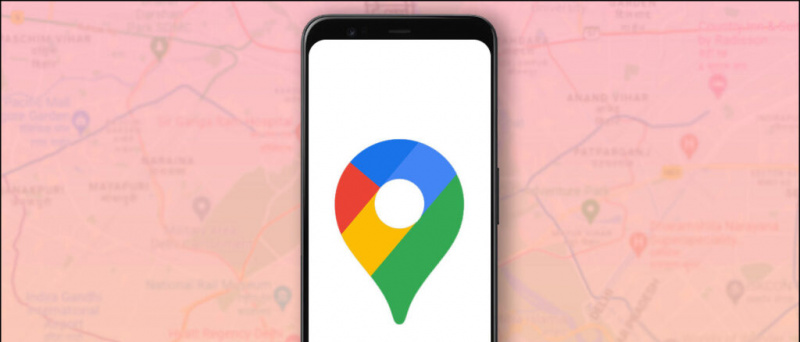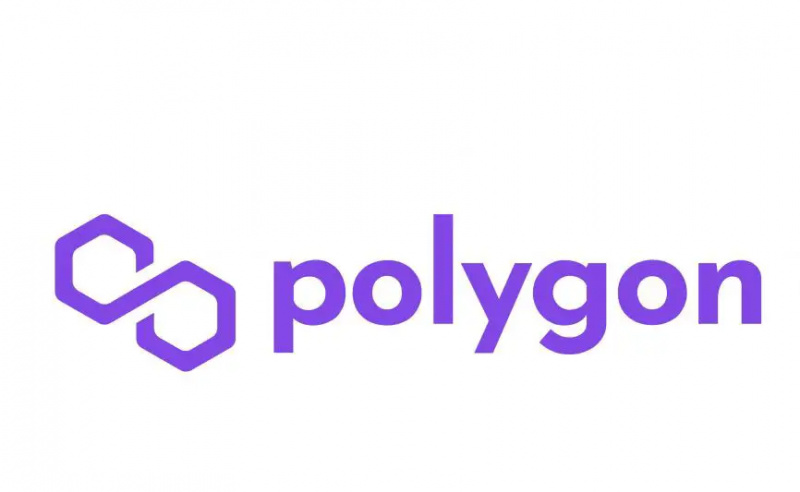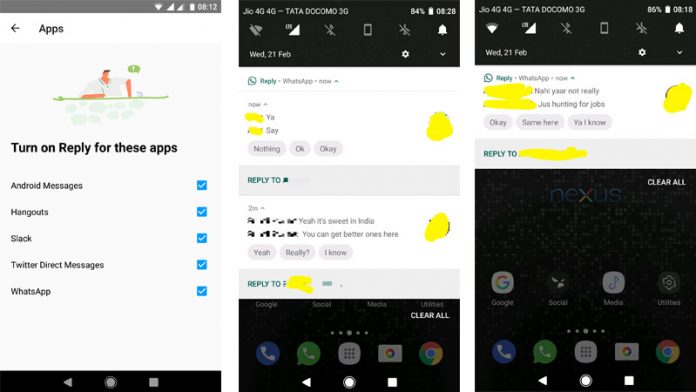A WhatsApp mára az androidos mobilokat futtató emberek életének részévé vált. A WhatsApp napról napra valami újat hoz. Ebben a frissítésben hanghívás is található. Sokszor az emberek WhatsApp audiohívásokat kezdeményeznek azzal, hogy nem telefonálnak. A WhatsApp-on történő hanghívások miatt a hívás rögzítése nem lehetséges, ami miatt a híváson említett dolgok elfelejtése és a felvétel elmaradása miatt gondokkal kell szembenéznie. Riporterként a telefonhívások rögzítése különösen szükséges. Amikor az újságírók beszélgetnek a WhatsApp-ból érkező hanghívásokkal, sok mindenre szükség van hanghívások rögzítésére és megtartására. Annak érdekében, hogy később felhasználhassák ezt a felvételt az igényeiknek megfelelően. Tehát tudja, hogyan kell hanghívást rögzíteni a WhatsApp-on.
Olvassa el ezt is: Hogyan lehet egy régi WhatsApp-fiókot új számmal futtatni
WhatsApp hanghívás felvétele ezzel az alkalmazással
Cube ACR Az alkalmazások hanghívások rögzítésére szolgálnak. Ez az alkalmazás a WhatsApp hívások mellett mobilhívásokat is rögzíthet. Jellemző erre az is, hogy a Zoom, a Google Meet, a WhatsApp videohívás hangja is rögzíthető az alkalmazásból. Ezután ismerjük meg az alkalmazás telepítésének elindítását.


- Az alkalmazás megnyitása után először a nyíl melletti gombra kell kattintania. A következő lépésben olvassa el az értesítést, és kattintson az Egyetértés gombra.
- A Tovább gombra kattintás után a következő lépésben a Engedélyek megadása gombra kell kattintania.
- A következő lépésben az Engedélyezés gombra kell kattintanunk, hogy engedélyezzük a névjegyeket, az eszközhöz való hozzáférést.
- Ezt a lépést követően engedélyeznie kell a telefonhívások és a hangrögzítés kezelését.


5. Ezután kattintson a következő lépésben az Alkalmazáscsatlakozó engedélyezése elemre.
hogyan lehet eltávolítani a csatlakoztatott eszközöket a Google-fiókból
6. Az Alkalmazáscsatlakozó engedélyezése gombra kattintva az Accessible következő lépése következik. Amelyben be kell kapcsolnia a Cube ACR App Connector-t.
7. Ezután riasztást kap, amelyben az engedélyezésre kell kattintania.
8. A következő lépés, amelyben az ok gombra kell kattintania, a Cube teljesítményoptimalizálásának letiltása oldalon található.
9. A következő lépésben az alkalmazásnak engedélyeznie kell az engedély futását a háttérben.
hogyan lehet google képeket menteni Android telefonra
10. Ezt követően a következő oldalon az Igen gombra kell kattintania.
11. Most információt kell megadni a készülék helyének eléréséhez.


12. Most ki kell választania a WhatsApp alkalmazást. Ha másik alkalmazást szeretne kiválasztani, akkor ez az alkalmazás engedélyezheti a felvételt is.

13. A WhatsApp kiválasztása után elindul a mobil eszközön található felvételi lehetőség. A WhatsApp hívás rögzítése után léphet a Cube ACR alkalmazásba, és bármikor meghallgathatja a felvételt.
Ha bármilyen kérdése van ezzel kapcsolatban, kérdezze meg tőlünk a megjegyzéseket.
Facebook Comments Box